许多网友向小编反映不知道怎么使用FileOptimizer?哪里有FileOptimizer的使用教程?今天极速小编为大家提供一个使用教程,希望对大家有帮助!首先我们下载求FileOptimizer(下载地址:http://www.jisuxz.com/down/49669.html),下载解压后按步骤打开。
安装软件后双击FileOptimizer桌面快捷方式打开软件:

FileOptimizer是一款电脑文件优化工具。使用可以对电脑中大部分的文件进行优化,在不影响文件使用的情况下压缩文件大小,节省硬盘空间;
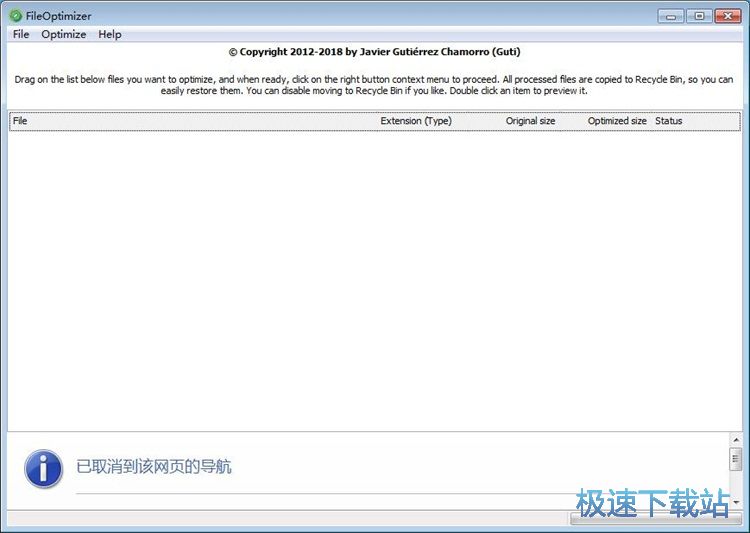
极速小编这一次就给大家演示一下怎么使用FileOptimizer压缩图片文件大小。点击FileOptimizer顶部菜单栏中的File,在展开菜单中点击Add files,打开文件选择窗口;
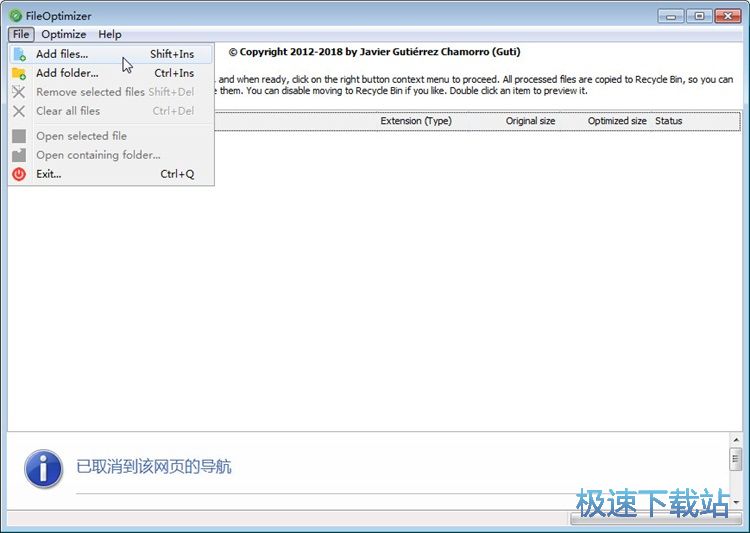
在文件选择窗口中,我们根据图片文件存放的路径,找到想要压缩大小的图片。点击选中图片,按住键盘Ctrl可以同时选中多张图片。选择完成后点击打开;
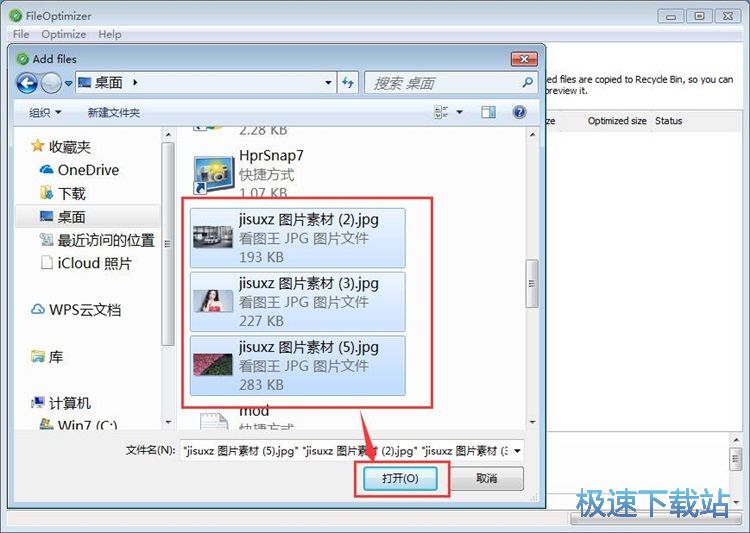
视频成功添加到FileOptimizer中,我们可以开始压缩图片大小的操作了;
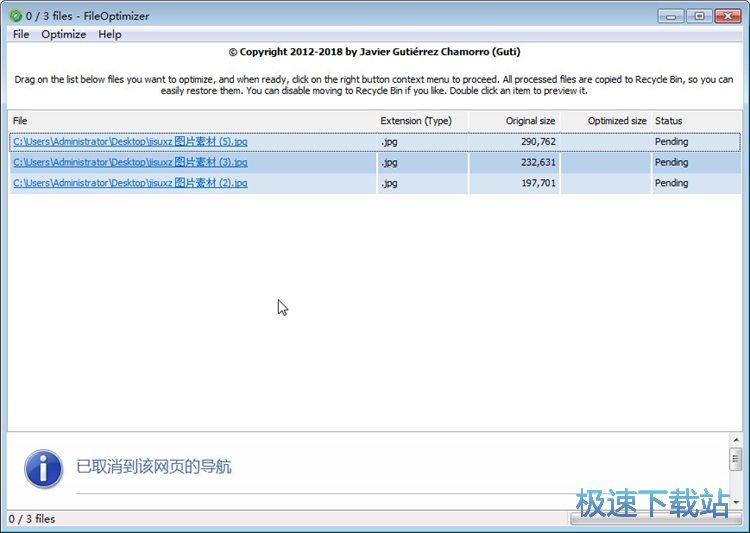
在FileOptimizer顶部菜单栏中点击Optimize,在展开菜单中点击Optimize all files,也可以按键盘快捷键Ctrl+O进行操作;
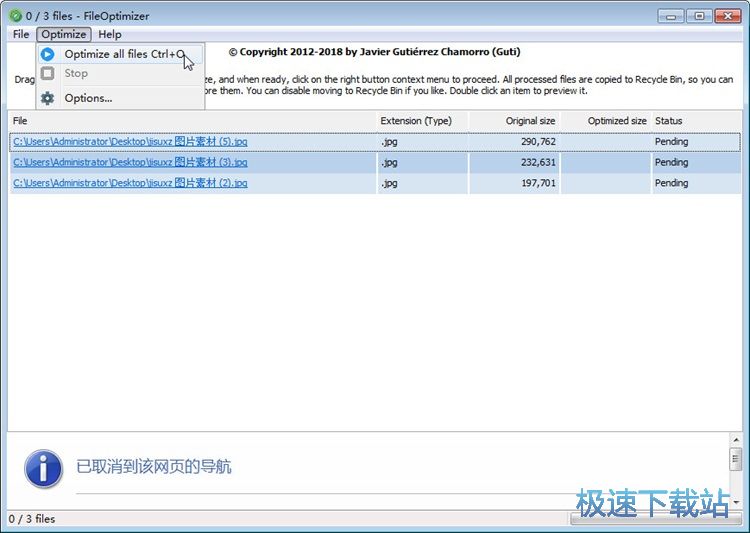
图片文件大小压缩完成,我们查看Optimized size就可以看到图片压缩后的文件大小了。
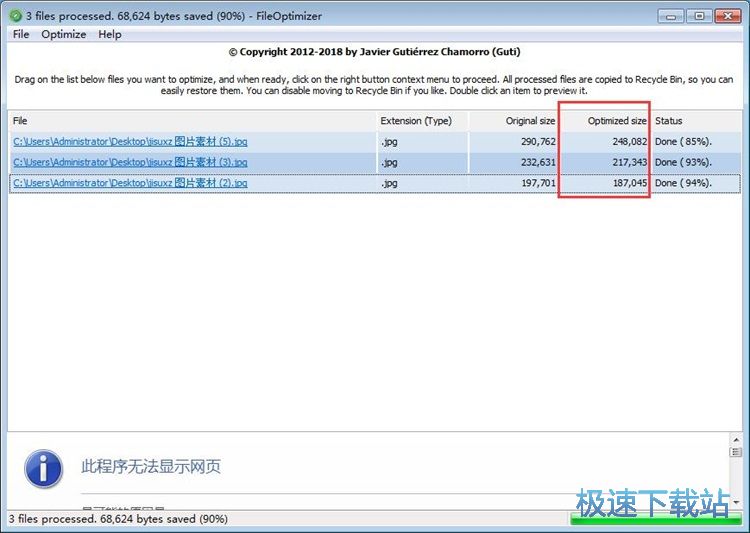
FileOptimizer的使用方法就讲解到这里,希望对你们有帮助,感谢你对极速下载站的支持!